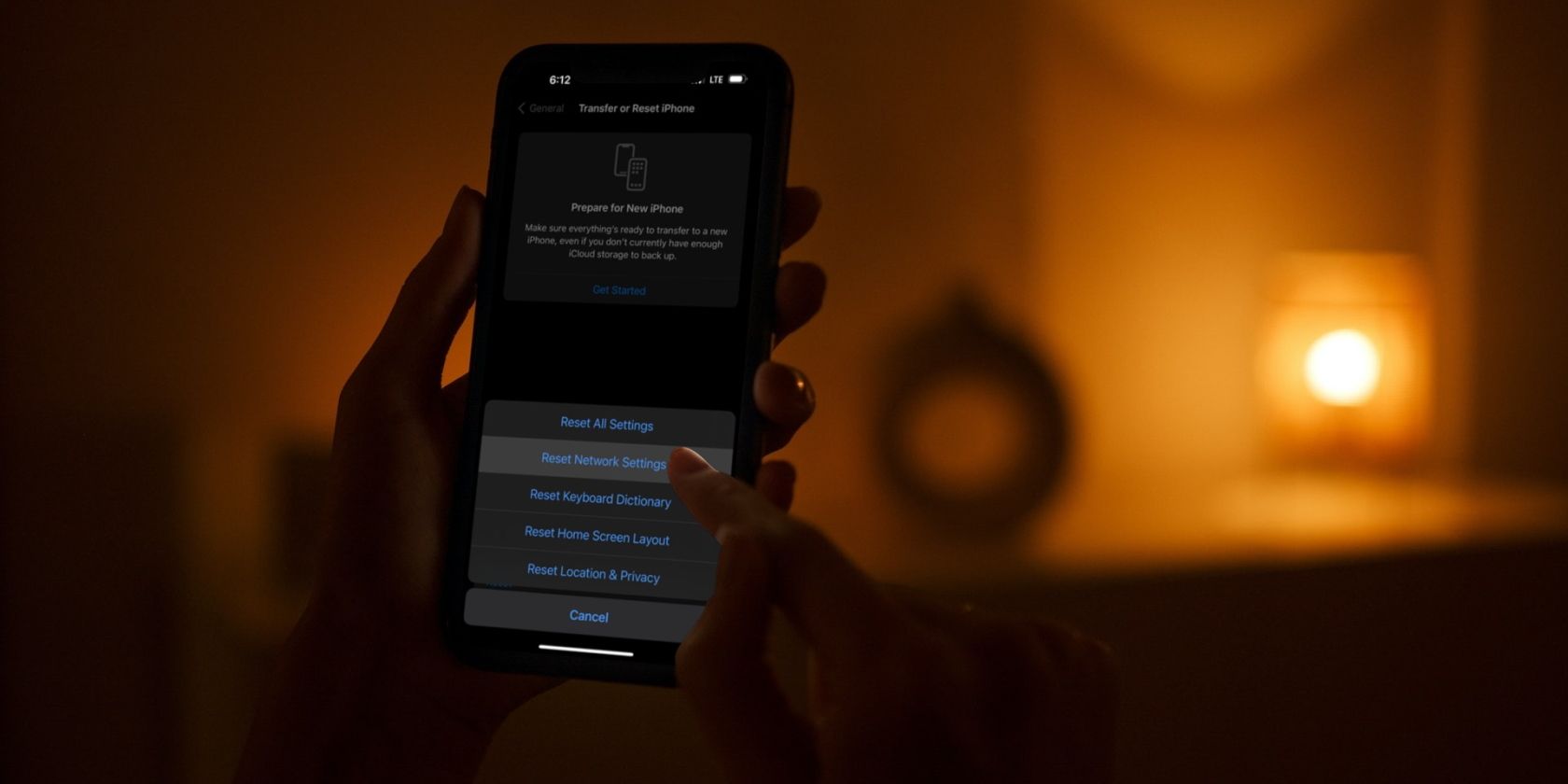
Assis dans la bibliothèque et votre iPhone ne se connectera pas au Wi-Fi? En voyage et votre connexion cellulaire refuse de travailler ? Si vous avez du mal à vous connecter à Internet sur votre iPhone, ce guide est pour vous.
Réinitialiser les paramètres réseau de votre iPhone est généralement la solution la plus efficace pour tous vos problèmes Wi-Fi et cellulaire. Ci-dessous, nous discuterons quand vous devriez réinitialiser les paramètres réseau de votre iPhone, ce qu’il fait, et comment vous pouvez le faire facilement.
Quand devriez-vous réinitialiser les paramètres du réseau?
Si vous ne semblez pas vous connecter à une connexion Wi-Fi ou à un réseau cellulaire, avez des problèmes qui restent connectés, ressentez des bugs, des problèmes et des retards, ou trouvez des problèmes généraux et cohérents avec votre connectivité Internet, la réinitialisation de vos paramètres réseau corrigera le problème plus souvent que non.
Comment réinitialiser les paramètres du réseau sur un iPhone
Ce correctif rapide est assez facile à tirer et peut être fait à partir de l’application Paramètres sur votre iPhone avec seulement quelques touches. Suivez les étapes ci-dessous pour savoir comment réinitialiser les paramètres réseau de votre iPhone pour supprimer toutes les connexions Wi-Fi existantes de votre appareil :
- Ouvrir Paramètres et appuyez sur Généralités.
- Faites défiler vers le bas et sélectionnez Transfert ou réinitialisation d’un iPhone en bas de la liste.
- Dans les deux options, choisissez Réinitialiser.
- Maintenant, vous aurez cinq options. Pour réinitialiser les paramètres réseau de votre iPhone, sélectionnez Réinitialiser les paramètres du réseau.
- Entrez le code d’accès de votre iPhone pour terminer le travail. Tous les paramètres de votre réseau seront réinitialisés dès que vous entrerez votre code d’accès.
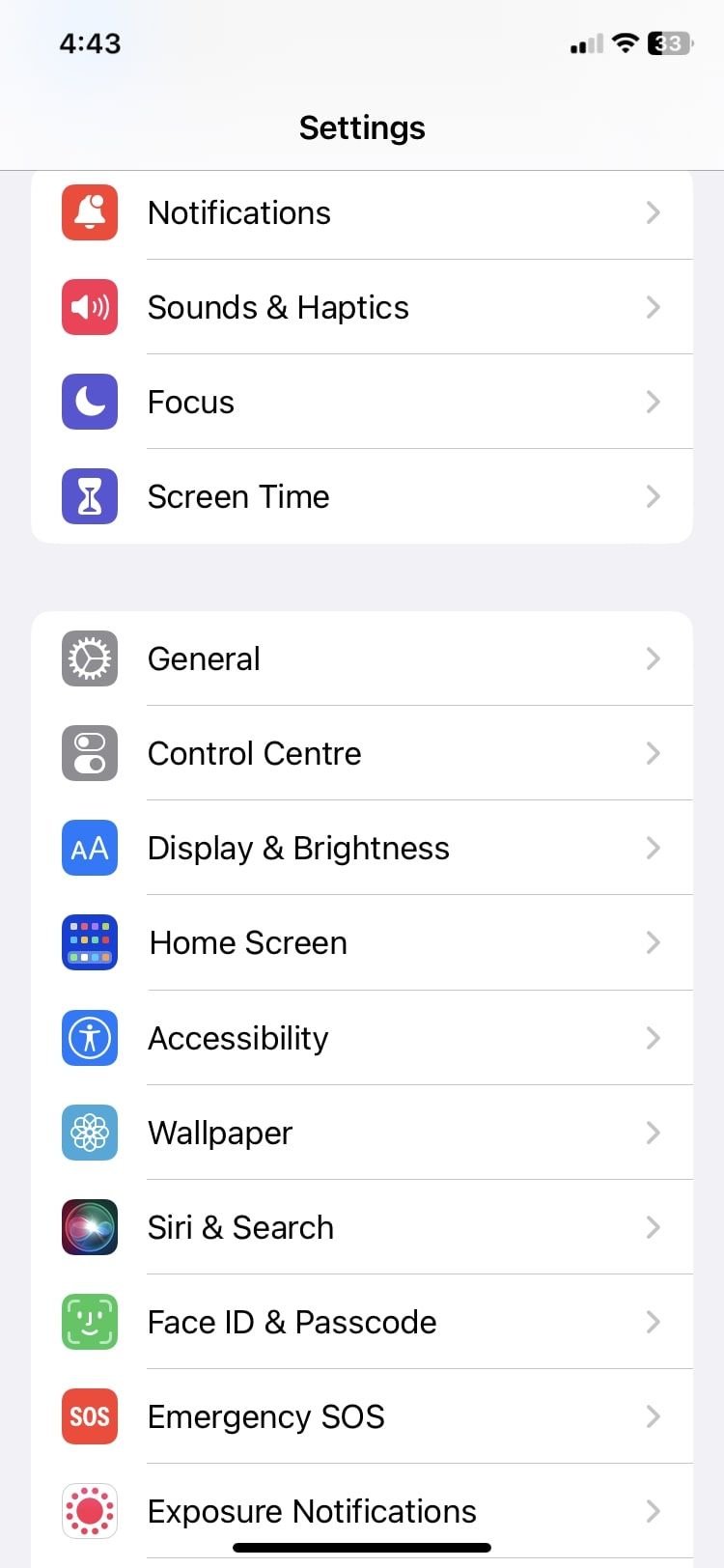

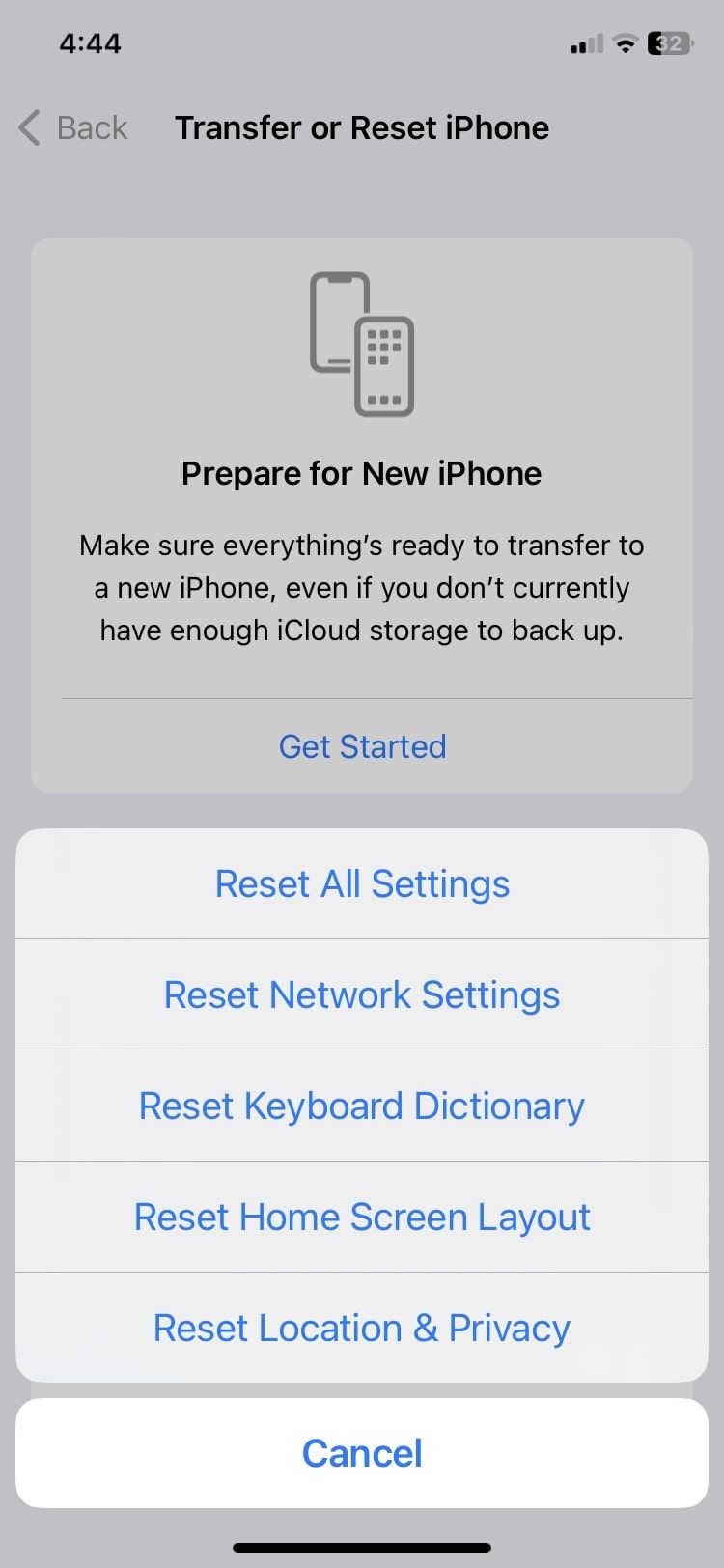
Une fois que vous avez terminé, dirigez-vous vers le menu Paramètres Wi-Fi pour vous connecter manuellement à votre réseau souhaité. Vous ne le voyez pas dans la liste ? Ne t’inquiète pas.
Que se passe-t-il lorsque vous réinitialisez les paramètres réseau de votre iPhone?
Lorsque vous réinitialisez vos paramètres réseau, il supprimera toutes les données liées au réseau stockées sur votre appareil. Cela inclut les mots de passe Wi-Fi, les connexions Bluetooth sauvegardées, les informations VPN et les préférences du réseau. Ils seront tous restaurés à leurs valeurs d’usine par défaut, et votre appareil ne se souviendra pas des noms de réseau, des informations de connexion, ou des appareils appariés.
Une fois que vous réinitialisez les paramètres du réseau, vous devrez saisir manuellement les informations de connexion et jumeler vos appareils une fois de plus.
Du côté lumineux, vous ne perdrez aucun fichier, photos, textes, historique de navigation, ou d’autres données importantes sur votre iPhone, car une réinitialisation réseau est complètement différente d’une réinitialisation usine. Une usine réinitialise essuie votre iPhone, le retournant à l’état où il était avant de l’utiliser. Une réinitialisation réseau ne le fait que pour vos paramètres réseau spécifiques.
Si vous êtes inquiet de perdre des mots de passe et des paramètres de réseau cellulaire, vous pouvez sauvegarder votre iPhone sur iCloud avant de procéder à la réinitialisation.
Réinitialiser les paramètres du réseau pour résoudre les problèmes de connectivité sur votre iPhone
Que vous soyez confronté à des problèmes avec votre connexion Wi-Fi ou de données cellulaires, vous pouvez réinitialiser les paramètres réseau de votre iPhone pour résoudre le problème en quelques secondes. Cela ne prend que quelques minutes et est un processus rapide.
Cette solution est efficace la plupart du temps, mais rappelez-vous que cela supprimera tous les réseaux Wi-Fi enregistrés et les appareils appariés, et vous devrez vous connecter à eux à nouveau manuellement, ce qui prendra un certain temps.